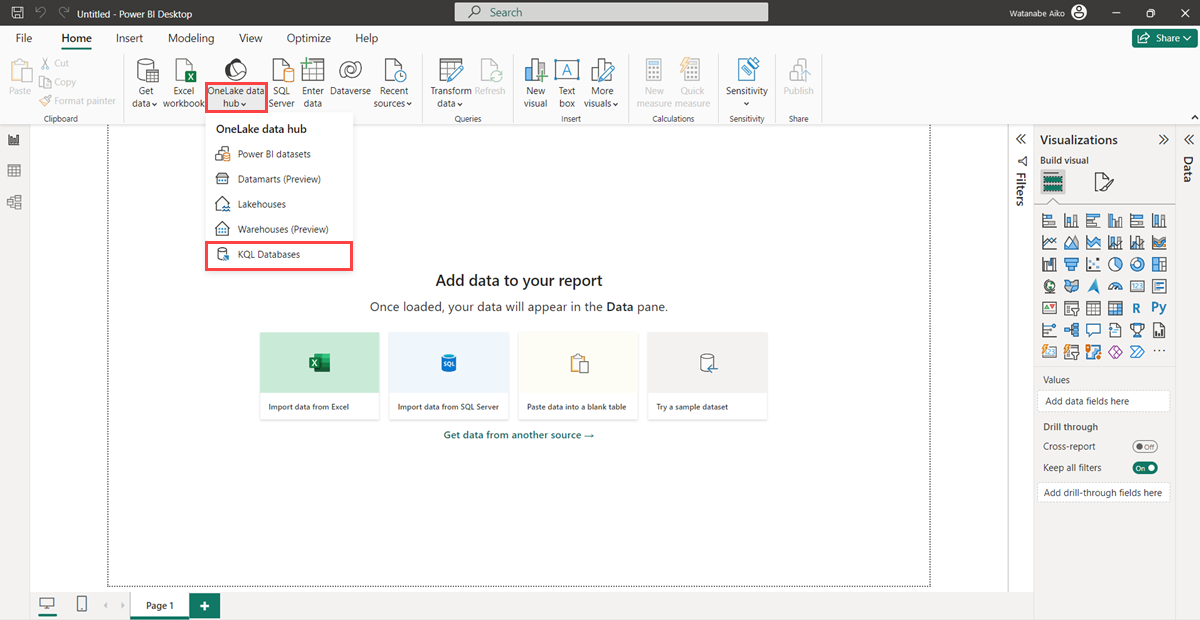KQL Veritabanını Power BI Desktop'a Bağlan
Bu makalede, KQL veritabanınızı Power BI Desktop'a veri kaynağı olarak bağlamayı öğreneceksiniz. Bağlandıktan sonra, Power BI raporlarınızı oluşturmak için birden çok tablo kullanabilirsiniz.
KQL sorgu kümesi kullanarak Power BI hizmeti ile rapor oluşturmak için bkz. Power BI raporu oluşturma.
Önkoşullar
- Microsoft Fabric özellikli kapasiteye sahip bir çalışma alanı
- Veri içeren bir KQL veritabanı
- Power BI Desktop
Bağlantı modları
Power BI, İçeri Aktarma ve DirectQuery bağlantı modlarını destekler. Power BI raporları oluştururken senaryonuza, ölçeklendirmenize ve performans gereksinimlerinize bağlı olarak bağlantı modunuzu seçin. İçeri Aktarma modunun kullanılması verilerinizi Power BI'a kopyalar. Buna karşılık, DirectQuery modunu kullanmak verilerinizi doğrudan KQL veritabanınızdan sorgular.
Şu durumlarda İçeri Aktarma modunu kullanın:
- Veri kümeniz küçüktür ve neredeyse gerçek zamanlı verilere ihtiyacınız yoktur.
- Toplama işlevleri gerçekleştirirsiniz.
Aşağıdaki durumlarda DirectQuery modunu kullanın:
- Veri kümeniz büyük veya gerçek zamanlıya yakın verilere ihtiyacınız var.
Bağlantı modları hakkında daha fazla bilgi için bkz . İçeri aktarma ve Doğrudan Sorgu bağlantı modları.
veri kaynağını Bağlan
Power BI Desktop'ı başlatın.
Giriş sekmesinde OneLake veri hub'ı>KQL Veritabanları'nı seçin.
Erişiminiz olan KQL Veritabanlarının listesi OneLake veri hub'ı penceresinde görünür.
Power BI'da veri kaynağı olarak kullanılacak bir KQL veritabanı seçin ve ardından Bağlan'ı seçin.
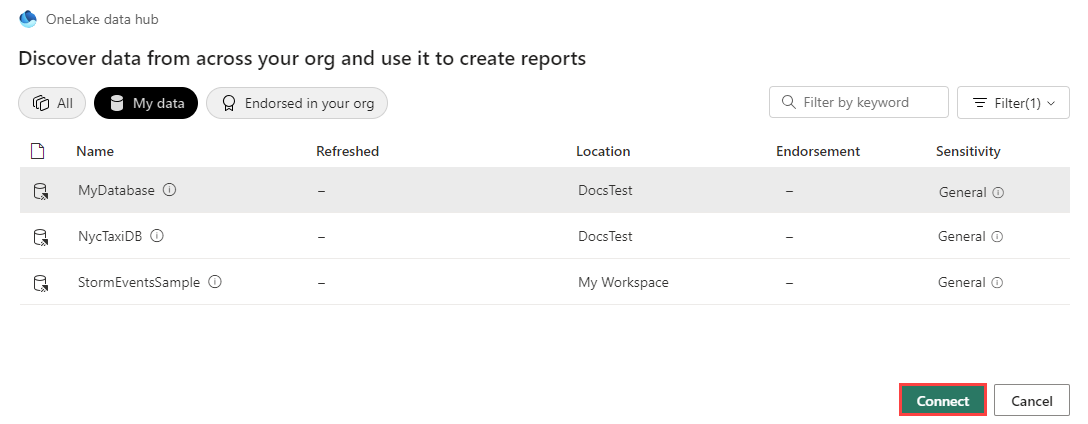
Kimlik doğrulama penceresinde kimlik bilgilerinizi sağlayın.
Verileri yükleme
Gezgin penceresinde, bağlanmak istediğiniz tabloları seçin ve ardından Yükle'yi seçin.
İsteğe bağlı olarak, önce verilerinizi şekillendirmek istiyorsanız Verileri dönüştür'ü seçerek Power Query Düzenleyicisi başlatın. Daha fazla bilgi için bkz . Şekil verileri.
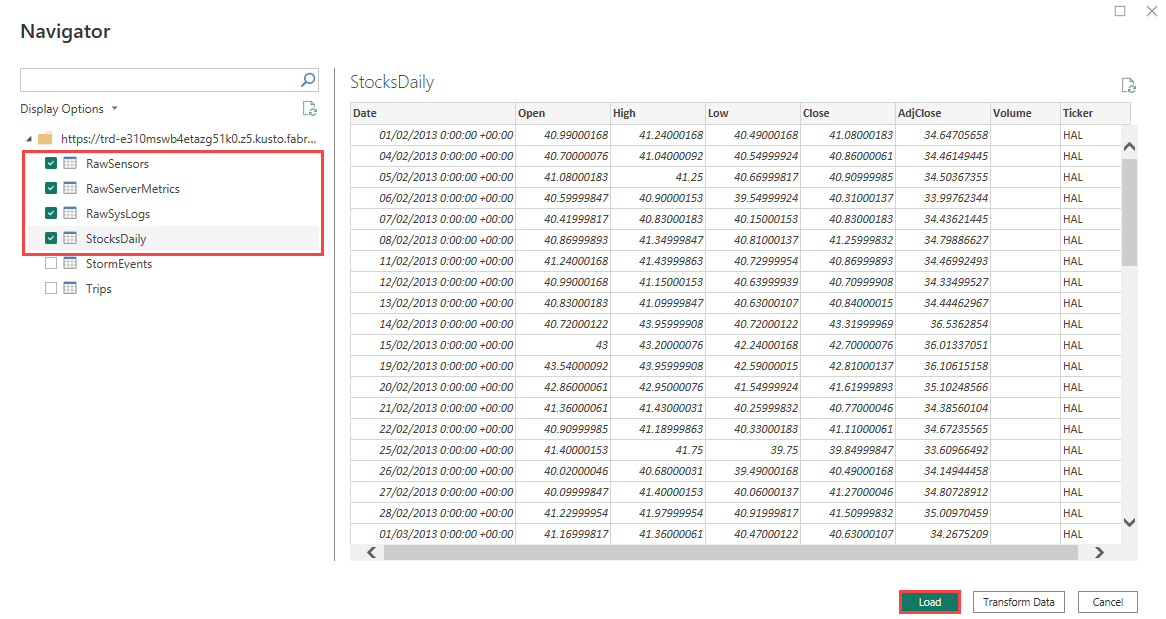
Görüntülenen Bağlan ayarları penceresinde veri bağlantı modları listelenir. Bağlantı modu, Power BI'ın verileri içeri aktarıp içeri aktarmayacağını veya doğrudan veri kaynağına bağlanıp bağlanmadığını belirler. Daha fazla bilgi için bkz. Bağlan ivity modları.
Doğrudan veri kaynağına bağlanmak için DirectQuery'yi seçin ve ardından Tamam'ı seçin.
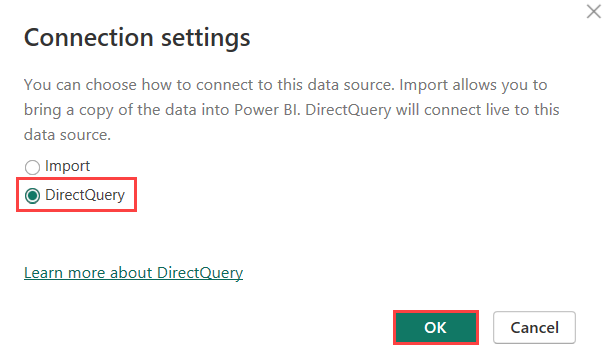
KQL veritabanınızı Power BI Desktop'ta veri kaynağı olarak başarıyla bağladınız. Artık verilerinizi bir Power BI raporunda görselleştirebilirsiniz.
Sonraki adım
Geri Bildirim
Çok yakında: 2024 boyunca, içerik için geri bildirim mekanizması olarak GitHub Sorunları’nı kullanımdan kaldıracak ve yeni bir geri bildirim sistemiyle değiştireceğiz. Daha fazla bilgi için bkz. https://aka.ms/ContentUserFeedback.
Gönderin ve geri bildirimi görüntüleyin